Jika anda sudah terdaftar sebagai seller di TikTok Seller, maka anda sudah dapat mengunggah produk anda. Ada dua cara upload produk di TikTok Shop Seller, yaitu melalui aplikasi dan web.
Namun, jika anda belum terdaftar sebagai TikTok Seller, mungkin ada baiknya anda membaca artikel “Cara Daftar dan Mengaktifkan Akun TikTok Shop Seller” terlebih dahulu.
Berikut ini penjelasan lengkap tentang 2 cara upload produk di TikTok Shop Seller.
1. Cara Upload Produk Melalui Aplikasi TikTokSeller
Berikut ini langkah-langkah untuk upload produk di TikTok Shop melalui aplikasi.
- Buka aplikasi TikTokSeller anda dan pastikan anda sudah dalam kondisi signed in
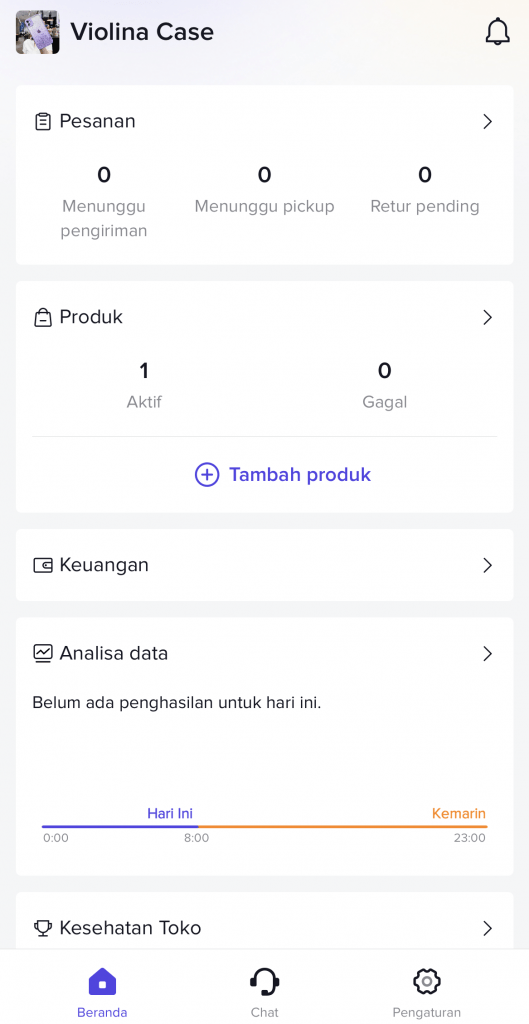
- Klik Tambah Produk
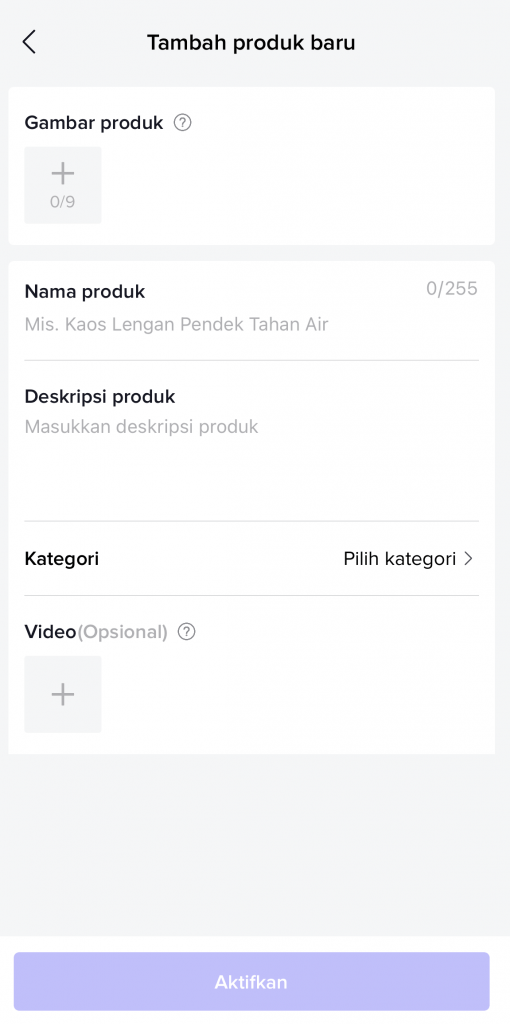
- Masukkan foto atau gambar produk, pilih dari device atau langsung ambil foto dari kamera, anda dapat menambahkan foto hingga 9 buah
- Masukkan nama produk anda
- Masukkan deskripsi produk anda
- Pilih kategori produk anda, anda dapat memanfaatkan bidang “cari” untuk mencari kategori produk yang anda inginkan
- Anda juga dapat menambahkan video dari produk anda, tetapi ini sifatnya opsional saja, tidak wajib diisi
- Setelah anda mengisi bagian-bagian di atas, maka akan muncul bidang isian di bawahnya

- Pilih jenis variasi: satu variasi atau beberapa variasi
- Satu Variasi: jika produk anda hanya satu jenis / variasi saja
- Beberapa Variasi: jika produk anda ada beberapa variasi, misalnya tipe, warna, dll
- Klik Beberapa variasi untuk menambahkan beberapa variasi
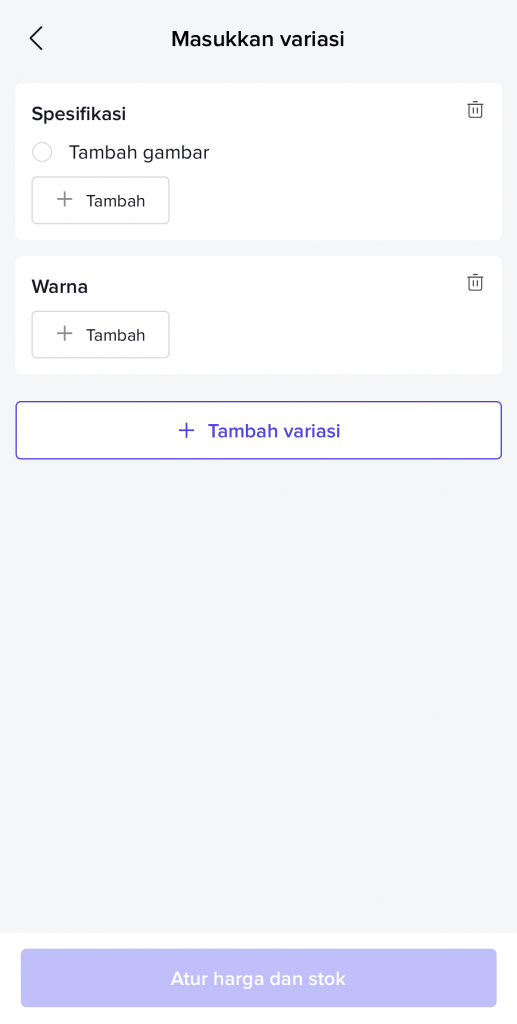
- Jika ingin mengurangi kelompok variasi produk, klik pada icon tong sampah
- Untuk menambah variasi, klik tambah, misalnya pada kelompok variasi warna anda ingin menambahkan beberapa pilihan warna, misalnya: black, blue, red, silver, dll

- Klik pada radio button “Tambah Gambar”, maka akan muncul pilihan untuk upload gambar di masing-masing variasi yang sudah anda tambahkan sebelumnya

- Jika anda salah dalam upload gambar, maka anda dapat memperbaikinya dengan mengklik ulang pada thumbnail pada gambar tersebut
- Lalu pada tampilan gambar yang besar, klik icon tong sampah, dan upload ulang gambar produk anda


- Jika anda ingin menambah variasi, maka anda dapat klik “Tambah Variasi”
- Lalu masukkan nama variasi baru, klik simpan
- Kemudian tambah nilai variasi yang diperlukan, misalnya tipe iPhone
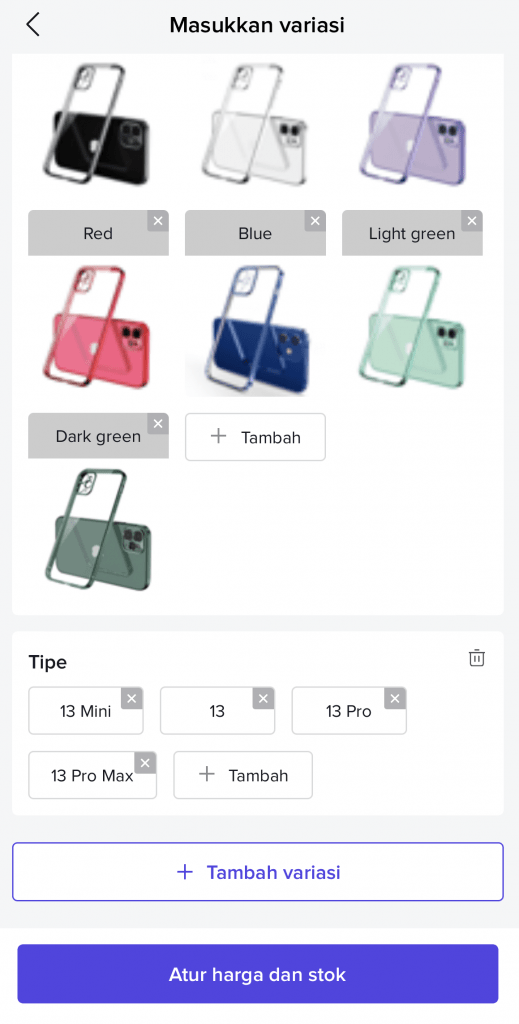
- Klik “Atur harga dan stok”
- Anda dapat mengedit harga dan stok satu per satu variasi produk anda, tetapi anda juga dapat edit sekaligus untuk semua variasi
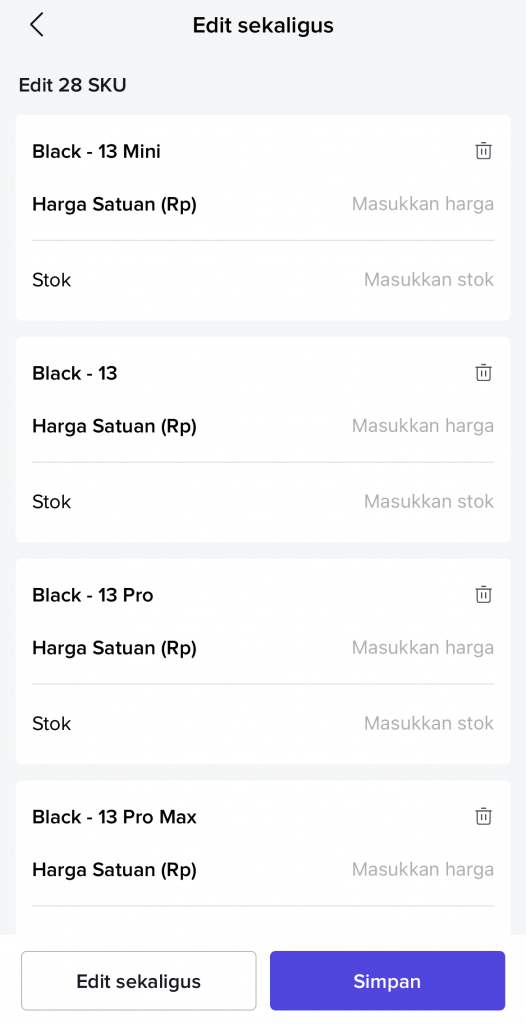
- Untuk edit satu per satu anda dapat input harga dan stok di setiap variasi produk anda
- Untuk edit sekaligus maka anda perlu klik tombol “Edit sekaligus”

- Klik tombol Selesai, jika anda sudah selesai mengatur harga dan stok
- Selanjutnya anda tinggal memilih berat paket anda
- Selain itu anda juga dapat mengatur dimensi produk: panjang, lebar, tinggi, tetapi ini hanya opsional, sehingga anda dapat membiarkannya kosong
- Terakhir, tentukan apakah produk anda dapat dibayar di tempat (COD)
- Lalu klik tombol “Aktifkan”
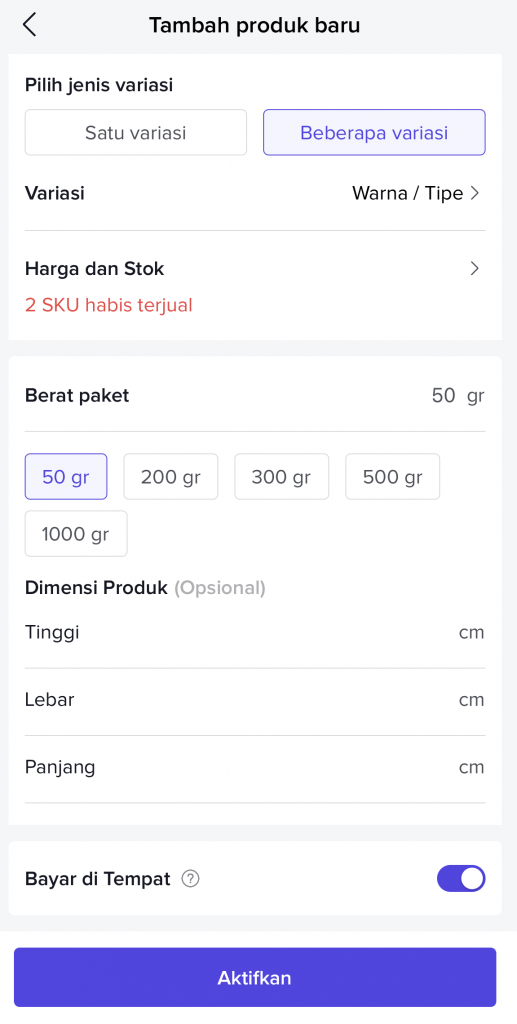
Setelah anda selesai upload produk anda, maka TikTok akan melakukan review (pengecekan). Anda dapat menemukan produk yang baru anda upload dan status dalam pengecekan pada tab “Dalam Pengecekan”.

Proses review produk ini tidak memakan waktu lama, berdasarkan pengalaman tim Ngoolie.id kira-kira hanya memakan waktu tidak lebih dari 1 menit.
2. Cara Upload Produk Melalui Web TikTok Shop Seller Center
Berikut ini langkah-langkah untuk upload produk melalui Web TikTok Shop Seller Center.
- Pastikan anda sudah login pada web TikTok Seller
- Untuk menambahkan produk anda dapat melakukannya melalui menu Produk -> Tambah Produk
- Anda juga dapat menambah produk melalui menu Produk -> Kelola Produk
- Klik pada tombol “Tambah Produk Baru”

- Untuk langkah selanjutnya, tidak beda jauh dengan upload produk melalui aplikasi, yang berbeda hanya tampilan saja
- Masukkan nama produk anda, lalu pilih kategori produk anda

- Setelah anda mengisi Nama Produk dan Kategori, maka akan otomatis muncul bidang isian yang perlu anda lengkapi di bawahnya
- Anda dapat mengisi spesifikasi detail dari produk anda, atau biarkan dalam kondisi default
- Masukkan gambar produk, maksimal 9 gambar
- Masukkan deskripsi produk
- Masukkan video produk (jika ada, tidak wajib)
- Tambahkan variasi
- Tambahkan gambar per masing-masing variasi jika diperluan
- Masukkan berat produk
- Masukkan dimensi produk (opsional)
- Masukkan opsi pengiriman (biarkan kosong jika tidak diperlukan)
- Tentukan pilihan untuk mengaktifkan fitur bayar di tempat
- Klik tombol Terbitkan jika proses pengisian sudah selesai
- Setelah anda terbitkan, TikTok akan melakukan review produk anda
- Setelah selesai review maka produk anda akan memiliki status Diterbitkan dan pembeli sudah bisa melihat dan membeli produk anda
Itulah cara tambah produk di TikTok Shop Seller. Selamat mencoba, semoga anda cuan!
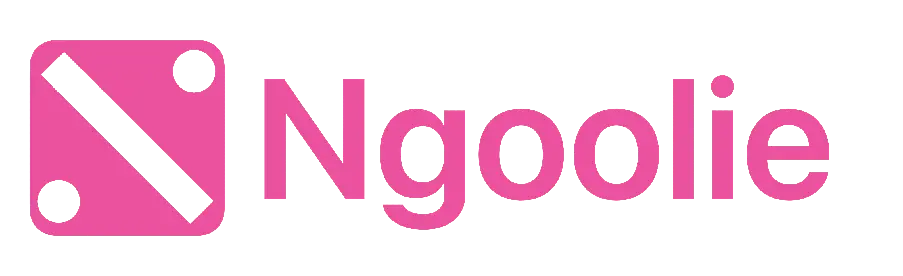







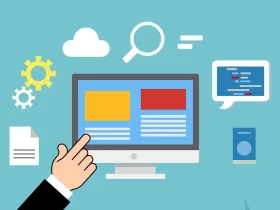




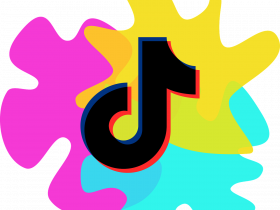
Leave a Reply